Cloud Run Integrations で Firebase Hosting にかんたんに接続する
2023年は「Cloud Run を触って覚える」をテーマとした一人アドベントカレンダーを一人で開催しており、Cloud Run のさまざまな機能や、Cloud Run でよく使う構成などを実際の使い方と一緒にご紹介しています。
3日目は2日目に続き Cloud Run Integrations についてご紹介します。
Cloud Run Integrations (またはインテグレーション、統合機能) は Cloud Run と他の Google Cloud サービスの接続をかんたんに設定できる機能です(2023年12月現在、プレビューで提供)。2日目では外部アプリケーション ロードバランサを設定する方法をご紹介しました。
Cloud Run Integrations は Firebase Hosting と接続する機能も提供しており、この記事ではその手順についてご紹介します。
Cloud Run の概要は技術評論社さまのブログ「gihyo.jp」に寄稿した記事で解説していますのでこちらもぜひご覧ください。
Firebase Hosting を利用するメリット
Cloud Run サービスと Firebase Hosting の接続は、主に次のような場合に便利です。
- CDN + カスタム ドメインの機能をシンプルに構成したい
- 静的ファイルのホスティングを併用したい
- 管理をなるべく Firebase プロジェクトに寄せたい
- 他の Firebase のサービスと併用したい
Cloud Run サービスを作成する
まず Firebase Hosting から接続する Cloud Run サービスを作成します。この記事ではすでに公開レジストリに登録されてあるサンプル コンテナ イメージを使用します。Cloud Run サービスの作成画面で [サンプル コンテナでテスト] をクリックすると選択できます。

このまま作成すると、数秒で Cloud Run サービスを立ち上げることができます。

URL にアクセスすると、サンプルコンテナのアプリケーションを開くことができます。

Firebase Hosting と接続する
Cloud Run サービスの詳細画面から [統合] タブを開き [インテグレーションを追加] をクリックします。

[Firebase Hosting] を選びます。

必要な設定を行っていきます。まずはサブドメインを決めます。ここで設定したサブドメインを使って <サブドメイン>.web.app または <サブドメイン>.firebaseapp.com でホスティングされるようになります。
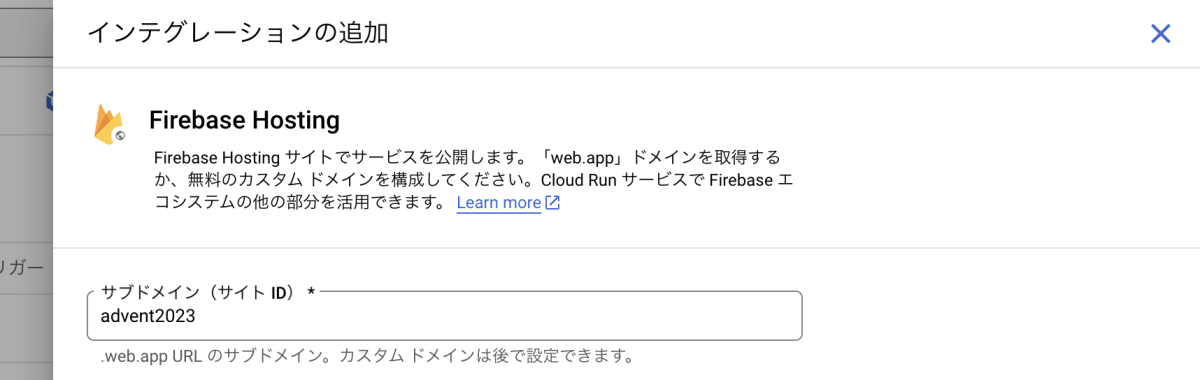
Firebase Hosting を設定するにあたって、有効化が必要な API がある場合は表示されます。[有効にする] をクリックすると一括で有効化できます。

この設定によって作成されるリソースが一覧されます。

最後に [SUBMIT] をクリックすると、作成が実行されます。数分で作成が完了します。

<サブドメイン>.web.app または <サブドメイン>.firebaseapp.com にアクセスすると、Cloud Run サービスとして構築したサンプルアプリを開くことができます。

Firebase Hosting 側の機能でカスタム ドメインを設定することもできます。詳しくは次の記事を参考にしてください。
まとめ
Firebase Hosting の接続設定もかんたんに行えることがお分かりいただけたかと思います。
Cloud Run サービスに CDN とカスタム ドメインだけを適用するだけで済むようなシンプルな構成の場合に特におすすめです。また、Firebase Hosting 側の機能で静的ファイルのホスティングを併用することもできます。
Discussion